使用过演示文稿的朋友们都知道,常常会在幻灯片的内容上使用超链接可以快速翻到需要的那一页幻灯片。下面小编就来告诉大家如何在WPS演示中使用超链接的命令,一起来看看吧。新建默认模板wps演示文稿,内容版式为空白版式。单击在线素材中的目录项,单击目录选项卡,选中其中一种目录,右击选择快捷菜单中的“插入&rd......
WPS 如何从Excel的字符串里提取日期
WPS教程
2021-10-06 09:56:28
在我们平时使用Excel表格时,会遇到这样一种情况。那就是要将一些字符串中的具体日期提取出来,这样就方便了我们一个个复制粘贴,在节省了许多工作量的同事,也不会出错。那么如何从Excel字符串里提起日期呢?下面我们就来学习一下。
打开一个Excel表格,我们看到表格中有几行字符串:
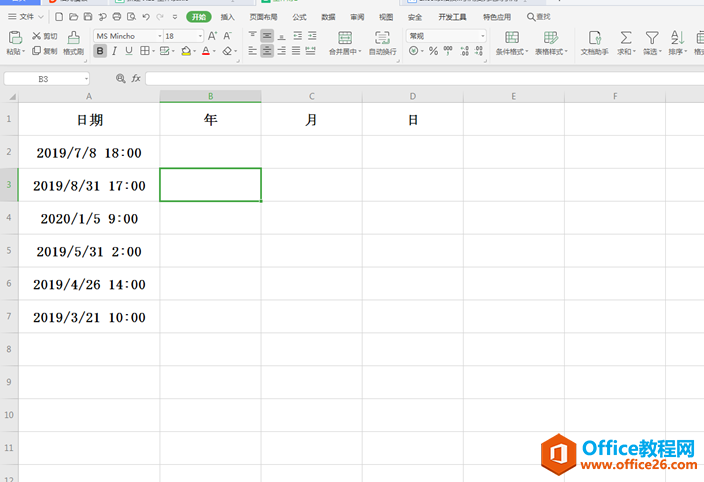
我们选中“B2”单元格,点击工具栏中的【公式】,在下拉菜单中选择【插入函数】,弹出对话框:
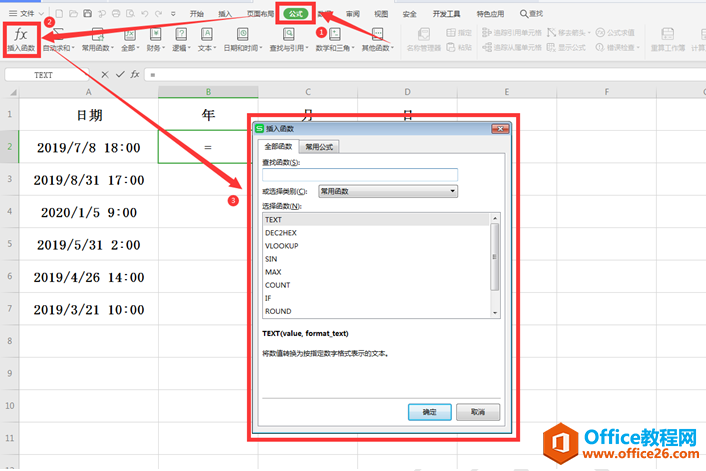
在弹出的【插入函数】中选择“TEXT”函数,并点击确定:
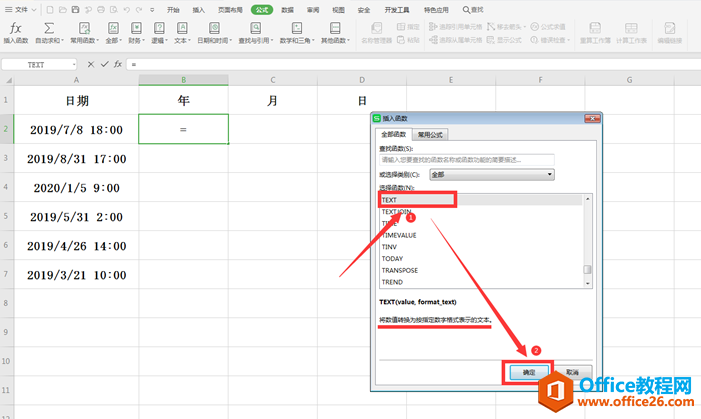
在【函数参数】对话框中,输入“A2单元格”,在“数值格式”下输入:”yyyy”。特别注意是英文模式输入:
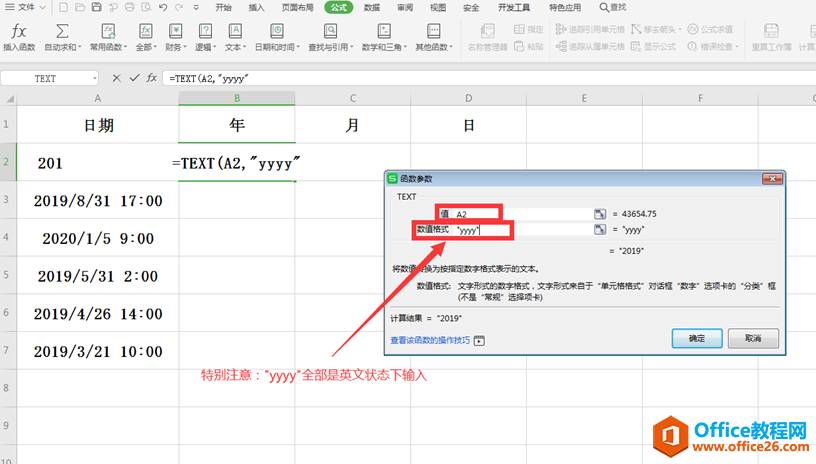
最后我们发现所有的“年”全部从字符串中提取出来:
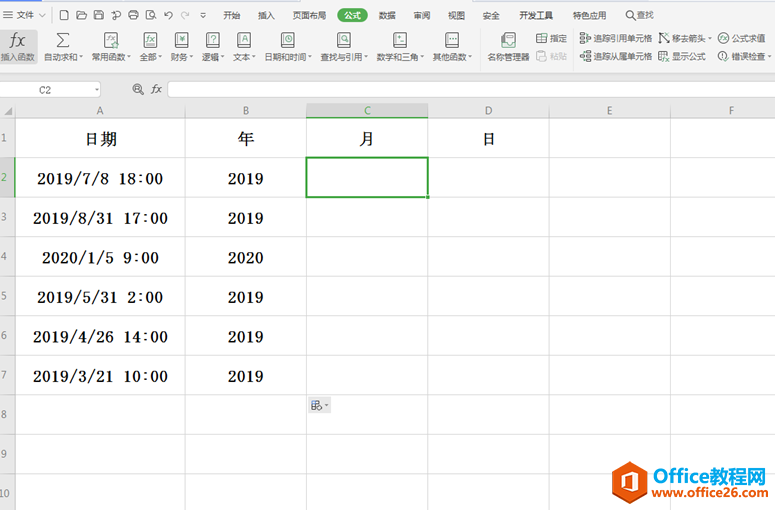
在月份的提取中,我们也使用这个函数,不过在“函数参数”中,输入:”M月”,依旧是英文状态:

最后所有的月份全部提取出来:
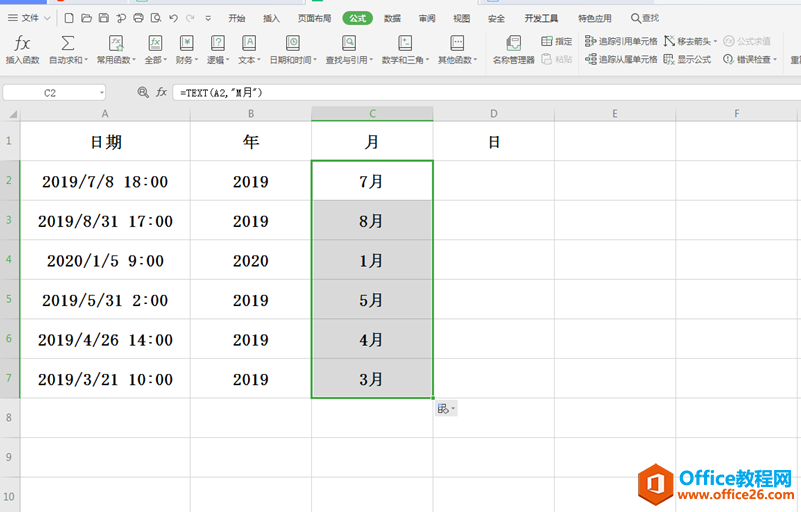
在日数的提取中,依旧是“TEXT”函数,在数值格式中填入:”D日”:依旧是英文状态:
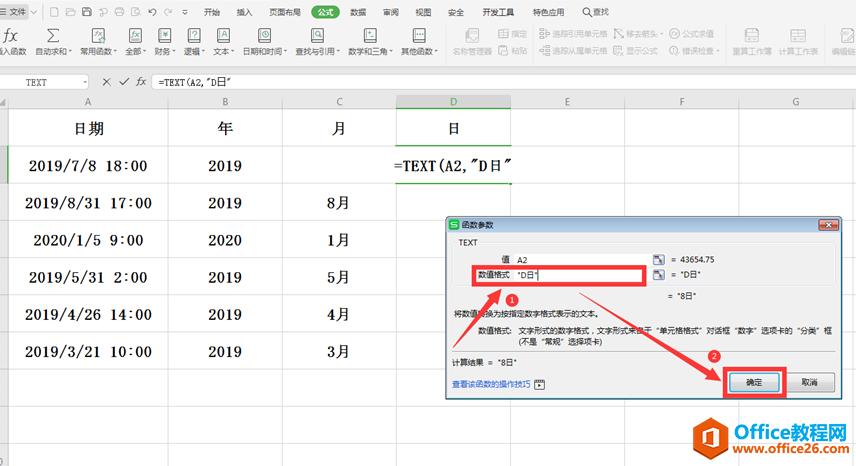
最后发现“日数”也提取完毕:
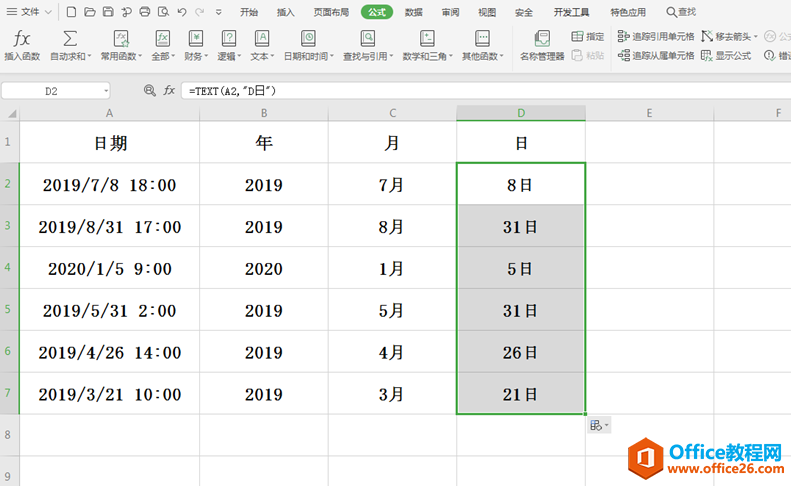
以上就是Excel表格中关于Excel如何从Excel的字符串里提取日期的技巧,是不是觉得很简单?你们学会了么?
上一篇:WPS word怎么剪切图片 下一篇:WPS 如何在word里怎么替换图片
相关文章





